win11搜索不到打印機(jī)解決教程
有的朋友在使用win11系統(tǒng)連接打印機(jī)的時(shí)候,出現(xiàn)了win11搜索不到打印機(jī)的問題,這可能是因?yàn)槲覀儧]有更新最新的打印機(jī)驅(qū)動(dòng),也可能是由于設(shè)備與系統(tǒng)不兼容的問題導(dǎo)致,下面一起來看看怎么解決吧。
win11搜索不到打印機(jī)怎么辦:方法一:
1、如果是第一次更新win11,那么可能就是驅(qū)動(dòng)在更新時(shí)被刪除了。
2、這時(shí)候我們可以進(jìn)入系統(tǒng)“設(shè)置”
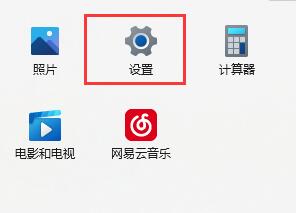
3、然后點(diǎn)擊設(shè)置左邊最下方的“Windows更新”
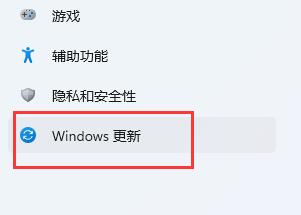
4、在其中自動(dòng)搜索并安裝最新的系統(tǒng)更新就可以自動(dòng)安裝打印機(jī)驅(qū)動(dòng)了。
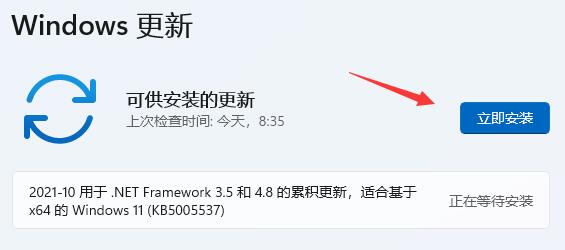
方法二:
1、根據(jù)網(wǎng)友反饋,win11的KB5006746更新會(huì)導(dǎo)致共享打印機(jī)端口bug。
2、這時(shí)候我們可以嘗試通過方法一進(jìn)入Windows更新,然后點(diǎn)擊下方的“更新歷史記錄”

3、接著點(diǎn)擊下方相關(guān)設(shè)置中的“卸載更新”
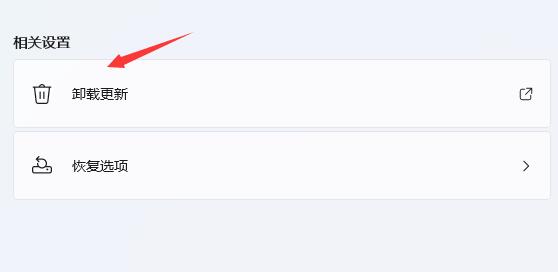
4、最后在其中找到KB5006746更新,并右鍵選中,點(diǎn)擊“卸載”
5、卸載完成后重啟電腦,就可以搜索到打印機(jī)了。
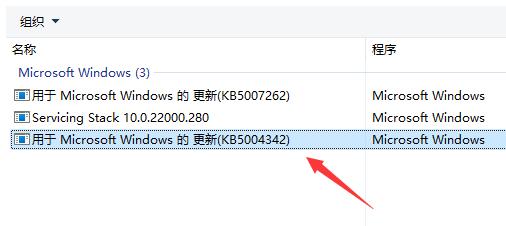
相關(guān)文章:搜索在哪 | 搜索不到藍(lán)牙耳機(jī)
以上就是win11搜索不到打印機(jī)解決教程了,如果上面兩個(gè)方法使用后還是搜不到打印機(jī),那么可能是設(shè)備不兼容,那就只能更換設(shè)備或裝回win10系統(tǒng)了。
以上就是win11搜索不到打印機(jī)解決教程的全部?jī)?nèi)容,望能這篇win11搜索不到打印機(jī)解決教程可以幫助您解決問題,能夠解決大家的實(shí)際問題是好吧啦網(wǎng)一直努力的方向和目標(biāo)。
相關(guān)文章:
1. Win11系統(tǒng)搜索不到藍(lán)牙耳機(jī)怎么辦?Win11搜索不到藍(lán)牙耳機(jī)解決方法2. Freebsd 雙硬盤無法啟動(dòng)的解決辦法3. 統(tǒng)信UOS兼容轉(zhuǎn)安卓App 像使用手機(jī)一樣使用電腦4. macOS Ventura 13.3 正式版發(fā)布: 增加了重復(fù)照片檢測(cè)功能等功能5. Fedora系統(tǒng)外觀怎么設(shè)置? Fedora Linux外觀主題設(shè)置技巧6. 統(tǒng)信uos系統(tǒng)怎么選擇打印機(jī)驅(qū)動(dòng)? uos打印機(jī)驅(qū)動(dòng)的兩種選擇方法7. Mac版steam錯(cuò)誤代碼118怎么解決?Mac版steam錯(cuò)誤代碼118解決教程8. YunDetectService.exe是什么進(jìn)程?YunDetectService.exe禁止使用的方法9. rsync結(jié)合 inotfiy 實(shí)現(xiàn)實(shí)時(shí)備份的問題10. 世界上最流行的操作系統(tǒng)不是Linux或者Windows,而是MINIX

 網(wǎng)公網(wǎng)安備
網(wǎng)公網(wǎng)安備